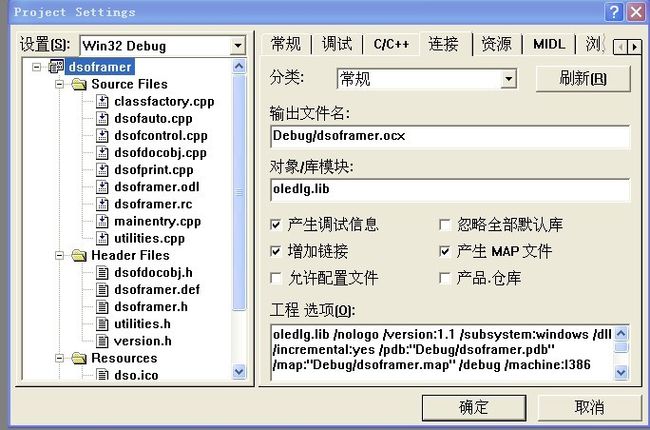DsoFramer2.3编译步骤
DsoFramer2.3可以同时支持2003和2007两个版本的office,目前网上有不少关于DsoFramer2.3编译不通过的问题,其实很简单,我在VC6下不到20分钟就编译通过了,下面说一下具体步骤:
一、我们需要准备office的开发包,也就是DLL控件,需要以下几个文件,当然,如果您的电脑了安装了office2003和offic32007,这些包就不需要了,文件目录跟据你的office安装路径而定,如果不想安装office2007,可以从已安装的office2007的电脑上拷贝,我就是这么做的。
//这个我还没搞清楚是什么连接库
M:/Program Files/Common Files/DESIGNER/MSADDNDR.DLL;
//VC6中需要用到的
M:/Program Files/Common Files/Microsoft Shared/VBA/VBA6/VBE6EXT.olb;
//以下是office2007的DLL控件
M:/Program Files/Common Files/Microsoft Shared/OFFICE12/mso.dll;
M:/Program Files/Microsoft Office/Office12/MSWORD.olb;
M:/Program Files/Microsoft Office/Office12/EXCEL.exe;
M:/Program Files/Microsoft Office/Office12/MSPPT.OLB;
//以下可选,大家可以看看msoffice.h头文件,用预定义语句处理过了,也就是需要的时候才用到
M:/Program Files/Kingsoft/WPS Office 2005 Professional/office6/kso10.dll;
M:/Program Files/Kingsoft/WPS Office 2005 Professional/office6/wpscore.dll;
二、将项目导入到VC6中,点击文件→打开工作空间,找到DsoFramer2.3的源码,选择dsoframer.dsw→打开,这样,DsoFramer2.3就被我们加载到VC6中了,接下来我们设置一下项目的属性,在对象资源管理器中,右键单击“dsoframer files”→设置,弹出以下窗口
我们重点设置一下连接选项卡的输出文件名一栏,指定ocx控件的输出的路径,这就是我们开发需要用到的ActiveX控件,我们已经做好热身准备了,接下来可以开始编译了。
三、编译,编译只要点一击一下编译按钮就行了,不要告诉我找不到编译按钮,如果您确实找不到,那我告诉你一个密密,按F7就行了,看看控制台,没有错误输出,说明我们已经编译成功了。
四、接下来你就可以在项目中刀耕火种了,ActiveX控件安装方法网上有很多,本文就不讨论了,本文完。